心血来潮,突然想在windows平台下搭建object-C的开发环境,尝试一下IOS开发。网上找到了这位仁兄的博客,
windows下 Codeblocks 搭建 Objective-c 开发环境
原文链接:http://blog.csdn.net/hjj1006340261/article/details/11488327?reload
本人已经按照这个过程搭建环境成功了,分享原文如下。
若你的电脑是windows的,但是又对Objectice-c感兴趣,而电脑运行虚拟机上的Mac OX又比较卡,那不妨试试在windows下运行Objective-c编译器吧!
这里是用Codeblocks集成Objective-c开发环境。在硬件方面没有啥要求,而且操作简单。
1、使用的编译器是GNUstep:http://www.gnu.org/software/gnustep/experience/Windows.html
按顺序安装这四个文件。注意安装路径,我是把Gnustep和codeblocks放在了一个文件夹中。
2、下载Codeblocks:http://www.codeblocks.org/downloads/binaries
安装的时候我是把这个安装路径和GNUstep放一起了。
3.下面就是开始配置编译器。开启codeblocks后
进入Settings->Compiler and debugger...,选择GNU GCC Compiler编译器,按“Copy”按钮,并重新命名为“GNUstep MinGW Compiler“并保存。
可能会有疑问为什么copy,实际上就是新建了一个编译器。没什么意思。
4,之后进入Other Options
-fconstant-string-class=NSConstantString -std=c99
5、连接器设置
在连接库(Link Libraries)中添加两个文件,如图。
它们在D:\Codeblocks1\GNUstep\GNUstep\System\Library\Libraries文件夹里找到(在自己的GNUstep安装路径中找。)
libgnustep-base.dll.a
libobjc.dll.a
6,指定搜索目录Search directories
Compiler(编译器)设置为D:\Codeblocks1\GNUstep\GNUstep\System\Library\Headers
Linker(连接器)设置为D:\Codeblocks1\GNUstep\GNUstep\System\Library\Libraries
Toolchain里面设置为:D:\Codeblocks1\GNUstep(设置为GNUstep路径)
这一步网上好多blog中都未涉及,如果没有设置可能会引起在run时会出现error:no such file or ...后面这个词记不清了。)
7.添加Objective-C文件类型支持

2)
位置放前后无所谓。
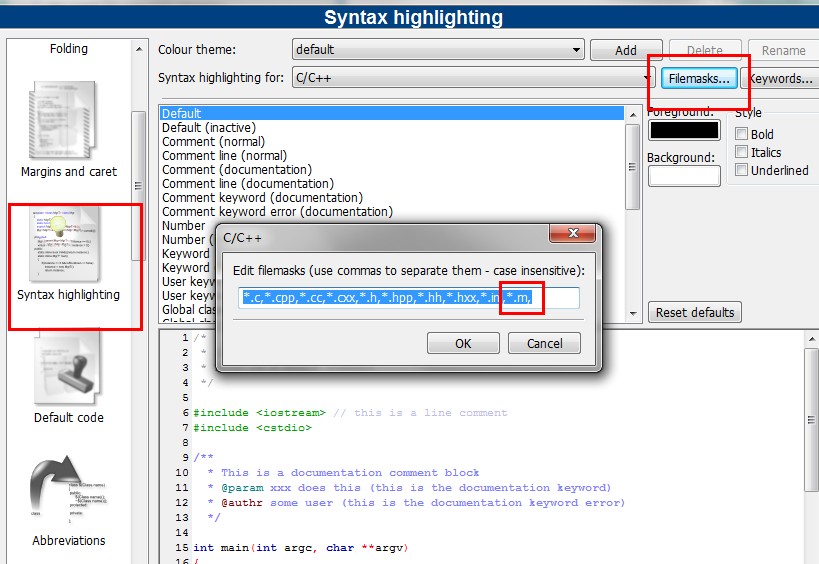
4)点击“Keywords...”按钮
如图:
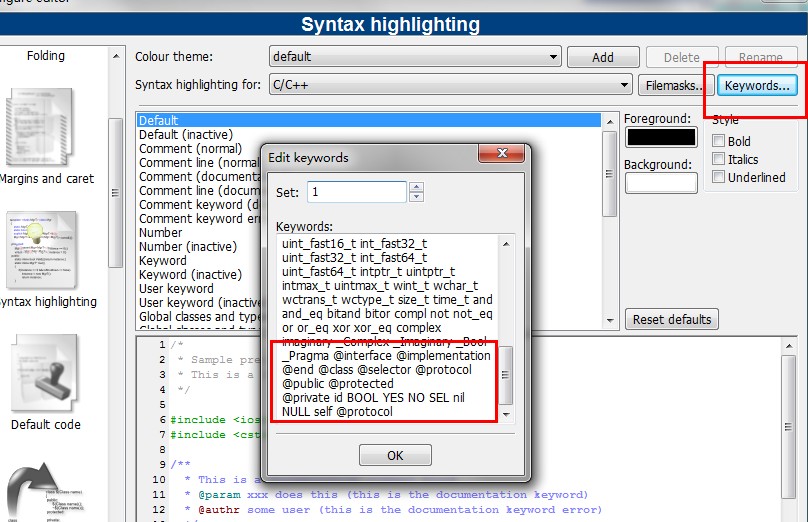
8,现在为止,环境就算配置好了。下面就是验证一下配置的正确性。重启codeblocks。
首先,新建一个工程,选择File->New->Project…,会出现一个工程类型窗口,选择Console Application。
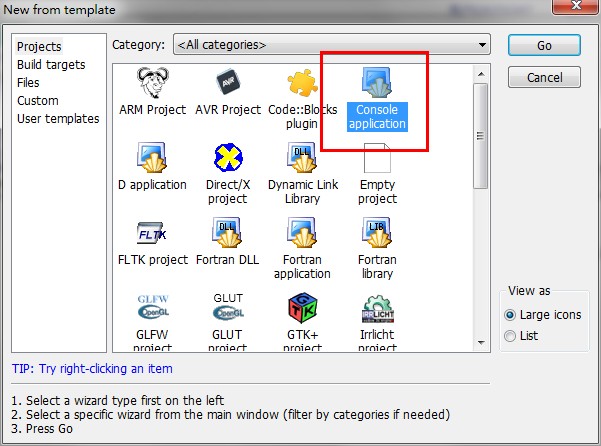
9,把自己所建工程source中的main.cpp改成main.m.
10、双击打开main.m把里面原来的代码改为objective-c的代码:
下面给简单的Hello World测试一下你的开发环境是否装好了:
#import
int main(int argc,const char *argv[]){
NSLog(@"%@",@"Hello world !!");
return(0);
}








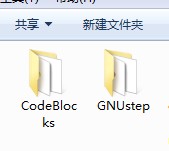


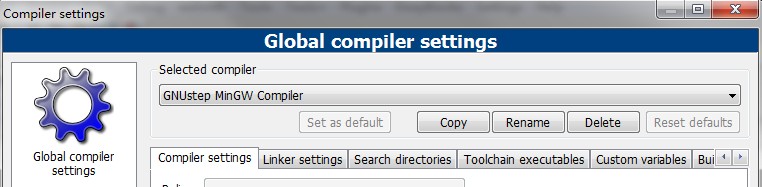
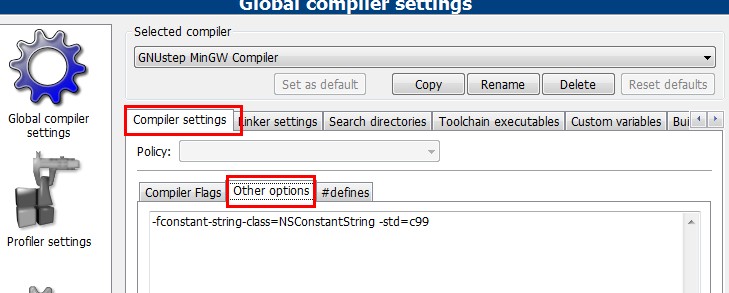
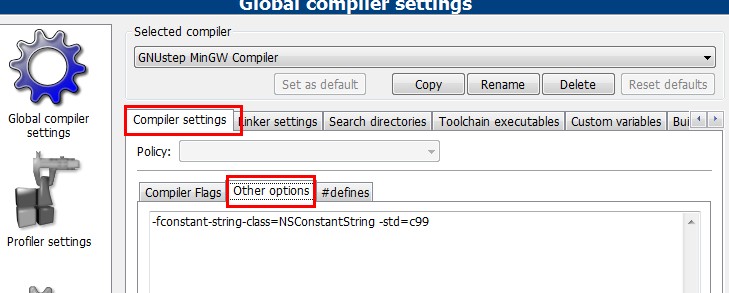
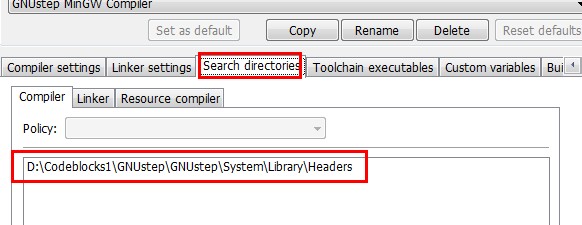
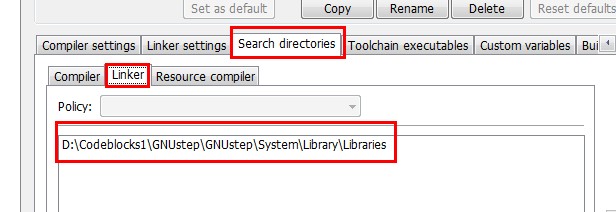
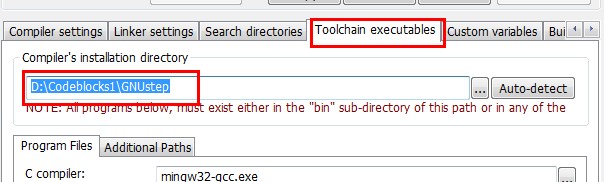
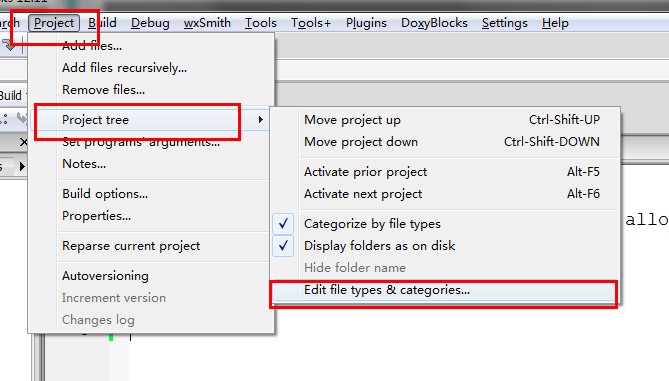
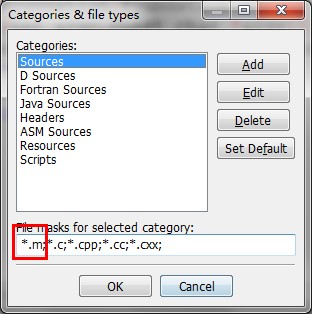
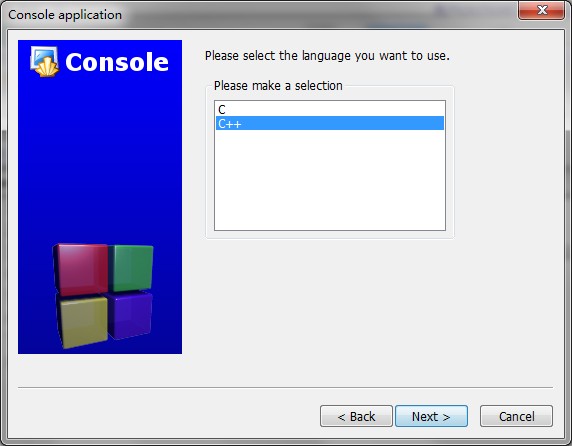
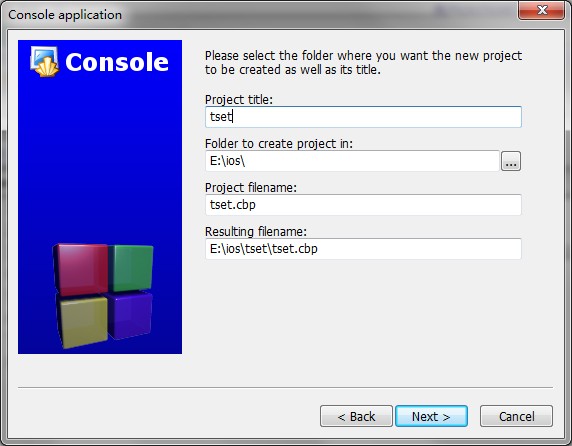
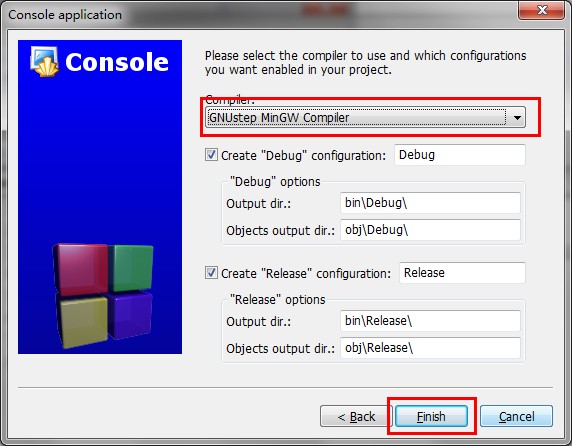
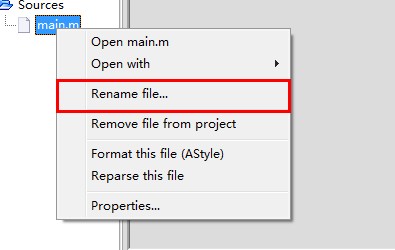
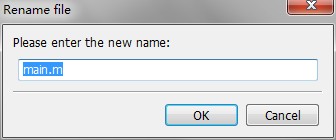

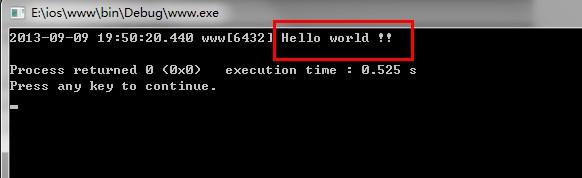














 3626
3626

 被折叠的 条评论
为什么被折叠?
被折叠的 条评论
为什么被折叠?








